winmmbase.dll 崩潰:如何在 Windows 11 上修復此錯誤
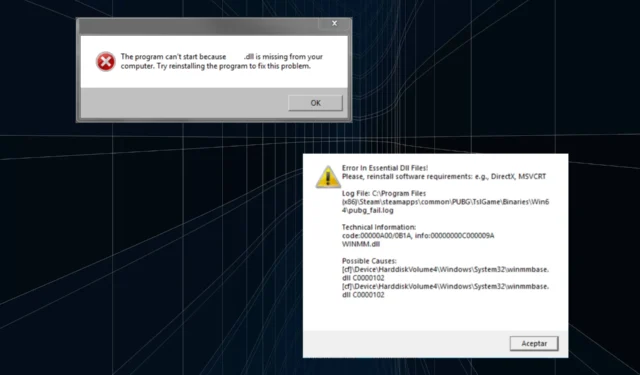
在某些情況下,用戶發現winmmbase.dll丟失或找不到。winmmbase.dll 崩潰錯誤消息顯示,C:/WINDOWS/SYSTEM32/ winmmbase.dll 未設計為在 Windows 上運行,或者包含錯誤。
那麼,winmmbase.dll 是什麼?該文件是基本多媒體擴展 API DLL 庫的一部分,由 Microsoft 開發,用於支持操作系統及其上運行的軟件。它也可以作為 32 位文件使用,被視為 Win32 DLL。
以下是您在 Windows 11 中遇到 winmmbase.dll 錯誤的原因:
- 文件損壞:如果系統文件損壞,您可能會遇到存儲的 DLL 的問題。
- 惡意軟件或病毒:病毒或惡意軟件感染通常會導致 DLL 無法使用。
- 壞扇區:存儲驅動器的問題也可能觸發 DLL 無法訪問的錯誤。
繼續閱讀以了解如何在丟失 winmmbase.dll 時安裝它!
如何修復 winmmbase.dll 在 Windows 11 上崩潰的問題?
在我們繼續討論稍微複雜的解決方案之前,請先嘗試以下快速解決方案:
- 檢查是否有任何可用的 Windows 更新並安裝它們。
- 使用內置的 Windows Security 或可靠的防病毒軟件運行惡意軟件掃描。
- 註冊表問題也可能觸發 DLL 錯誤。因此,如果您最近對註冊表編輯器進行了任何更改,請還原它們。或者使用有效的註冊表清理程序來刪除衝突的條目。
如果都不起作用,請轉到下面列出的修復程序。
1.替換DLL
winmmbase.dll 是一個關鍵組件,與默認 Windows 安裝捆綁在一起。文件大小為 170 KB,文件位置為:C:\WINDOWS\System32
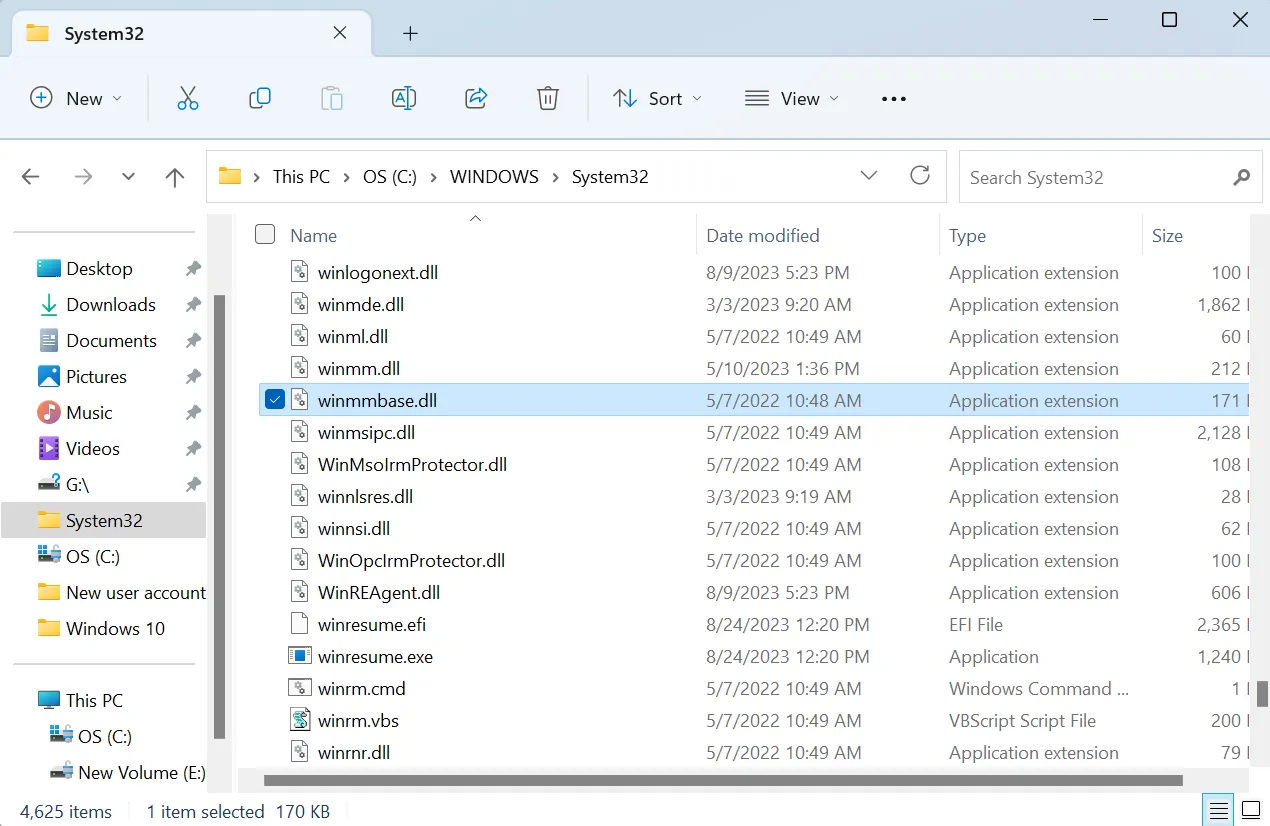
因此,當 winmmbase.dll 損壞或找不到時,您的主要方法應該是替換它。
從另一台運行相同 Windows 體系結構(無論是 32 位還是 64 位)的計算機獲取 DLL,將其複製到閃存驅動器,然後將其傳輸到受影響 PC 上的 System32 文件夾。
2.修復損壞的系統文件
- 按Windows +R 打開“運行”,輸入cmd,然後點擊Ctrl + Shift + Enter。
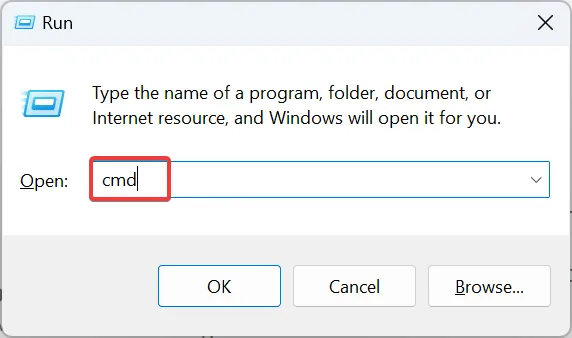
- 在 UAC 提示中單擊“是” 。
- 分別粘貼以下三個 DISM 命令,並Enter 在每個命令後單擊:
DISM /Online /Cleanup-Image /CheckHealthDISM /Online /Cleanup-Image /ScanHealthDISM /Online /Cleanup-Image /RestoreHealth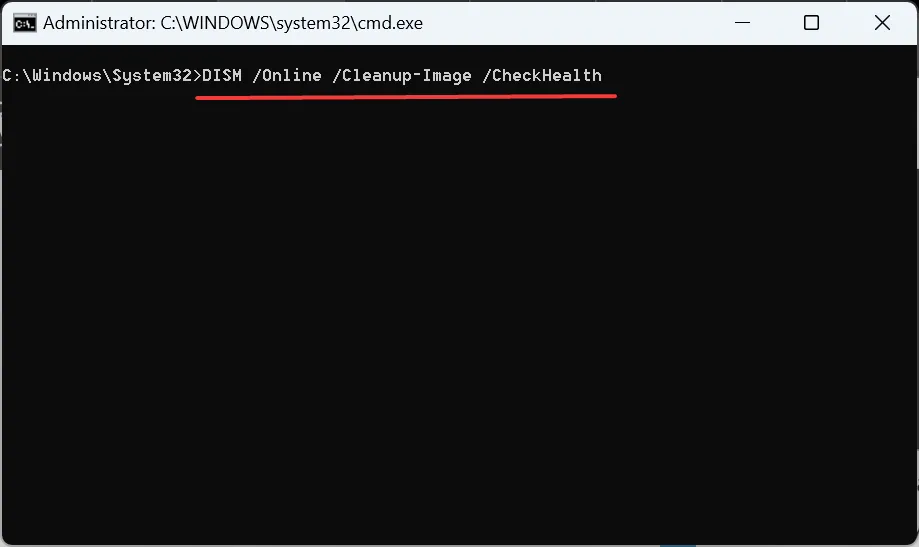
- 現在,執行以下命令進行 SFC 掃描:
sfc /scannow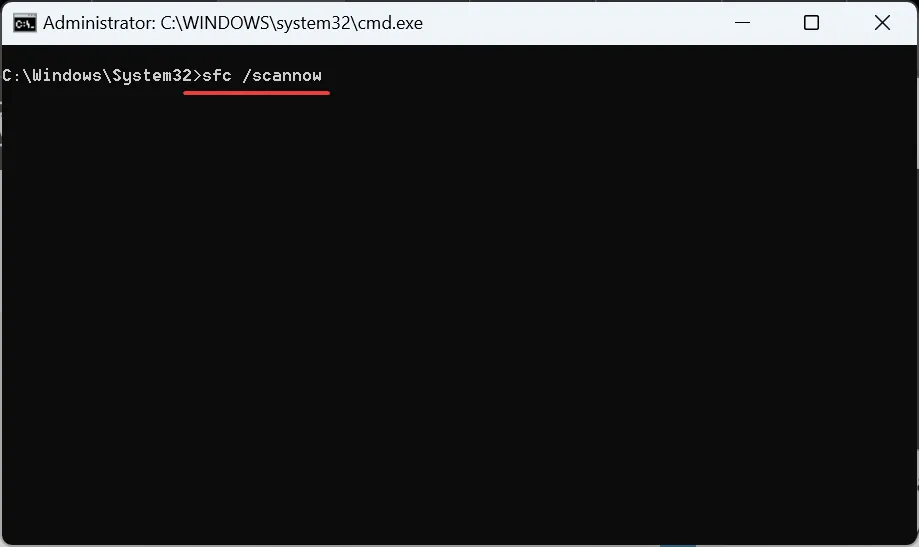
- 完成後,重新啟動計算機並檢查錯誤是否已修復。
如果 SFC 掃描返回,無法重新投影損壞的文件 \??\C:\WINDOWS\SysWOW64\winmmbase.dll;存儲中的源文件也已損壞,請將其與DISM 命令配對或執行上一個解決方案中詳細介紹的就地升級。
3. 手動更新音頻和藍牙驅動程序
一些用戶發現他們的音頻和藍牙驅動程序依賴 winmmbase.dll 文件來運行。簡單地用新的副本替換 DLL 是行不通的,因為它不斷被系統進程使用,儘管情況並非總是如此。
在這裡,更新藍牙驅動程序就可以了。在獲取最新版本時,請務必檢查製造商的網站、下載安裝程序並手動安裝驅動程序。
4. 重新安裝受影響的應用程序
- 按Windows+R打開“運行”,在文本字段中輸入appwiz.cplEnter ,然後點擊。
- 選擇引發錯誤的應用程序,然後單擊“卸載”。
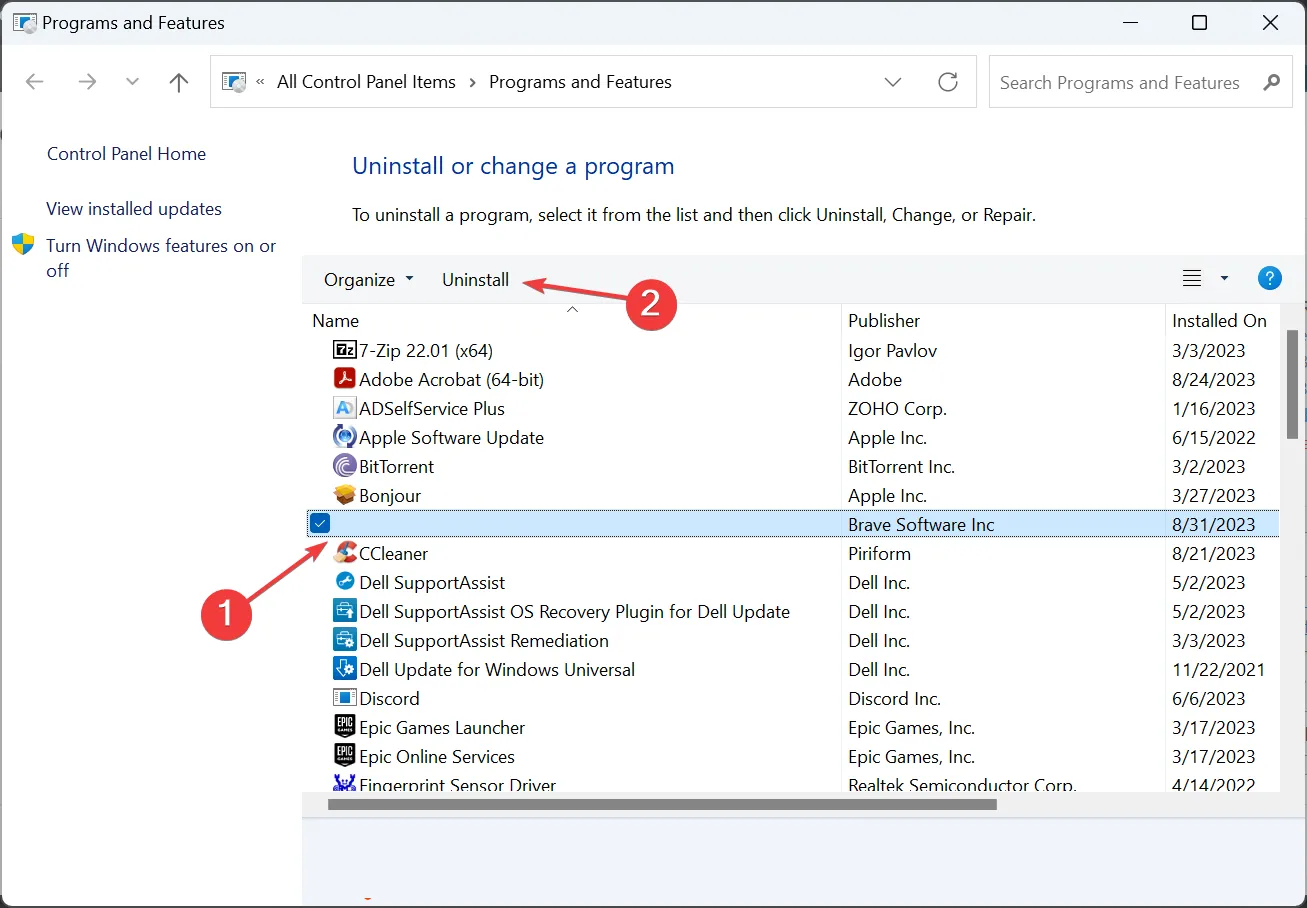
- 按照屏幕上的說明完成該過程,然後重新啟動計算機。
- 現在,從官方來源(網站或 Microsoft Store 等)重新安裝應用程序。
在某些情況下,Windows 中出現 winmmbase.dll 錯誤是由於應用程序錯誤而不是操作系統問題。重新安裝應用程序應該會有所幫助。
5. 執行就地升級
- 進入微軟官網,選擇產品語言和操作系統版本,下載Windows 11 ISO。
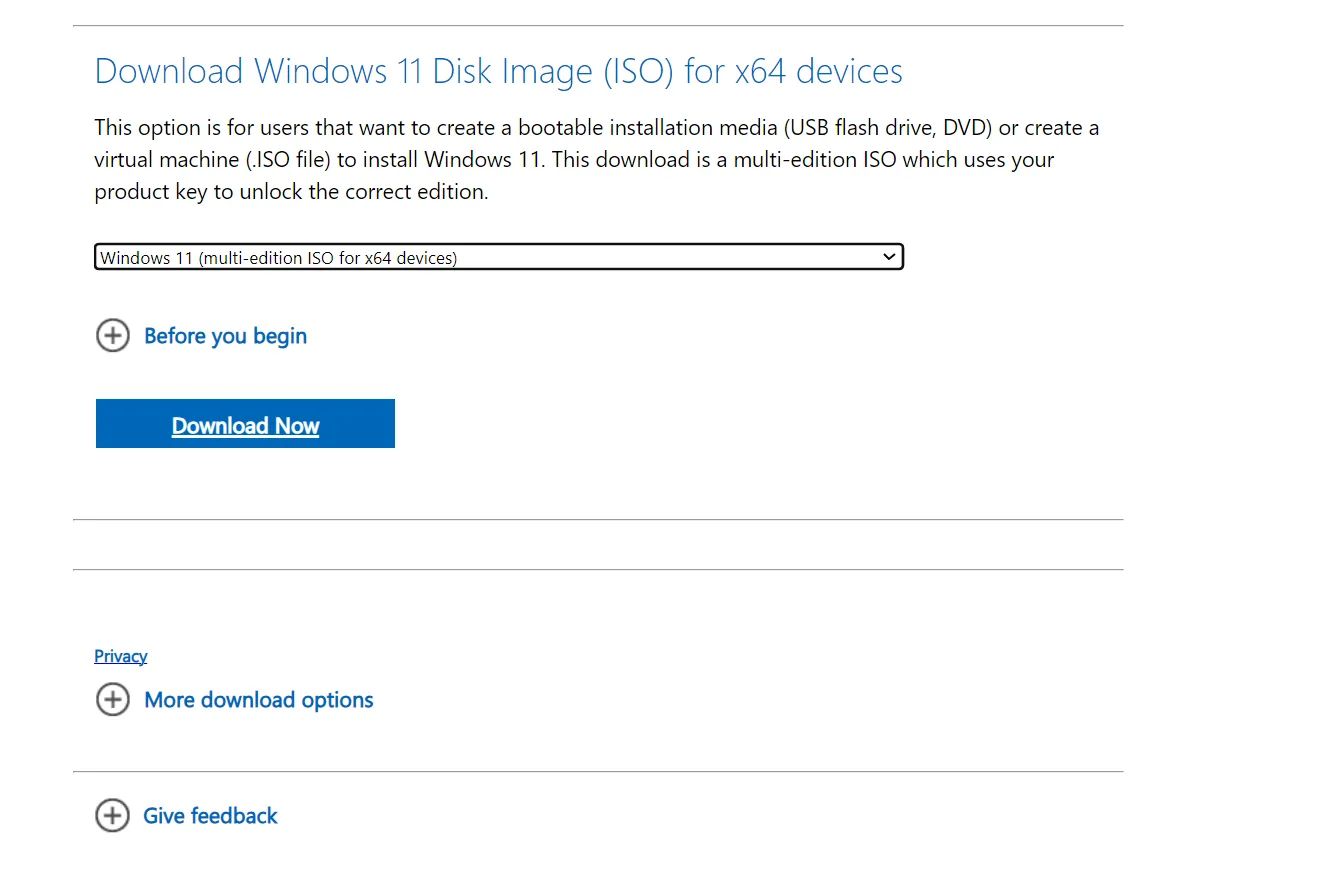
- 雙擊 ISO 文件,然後在提示中單擊“打開” 。
- 運行setup.exe文件。
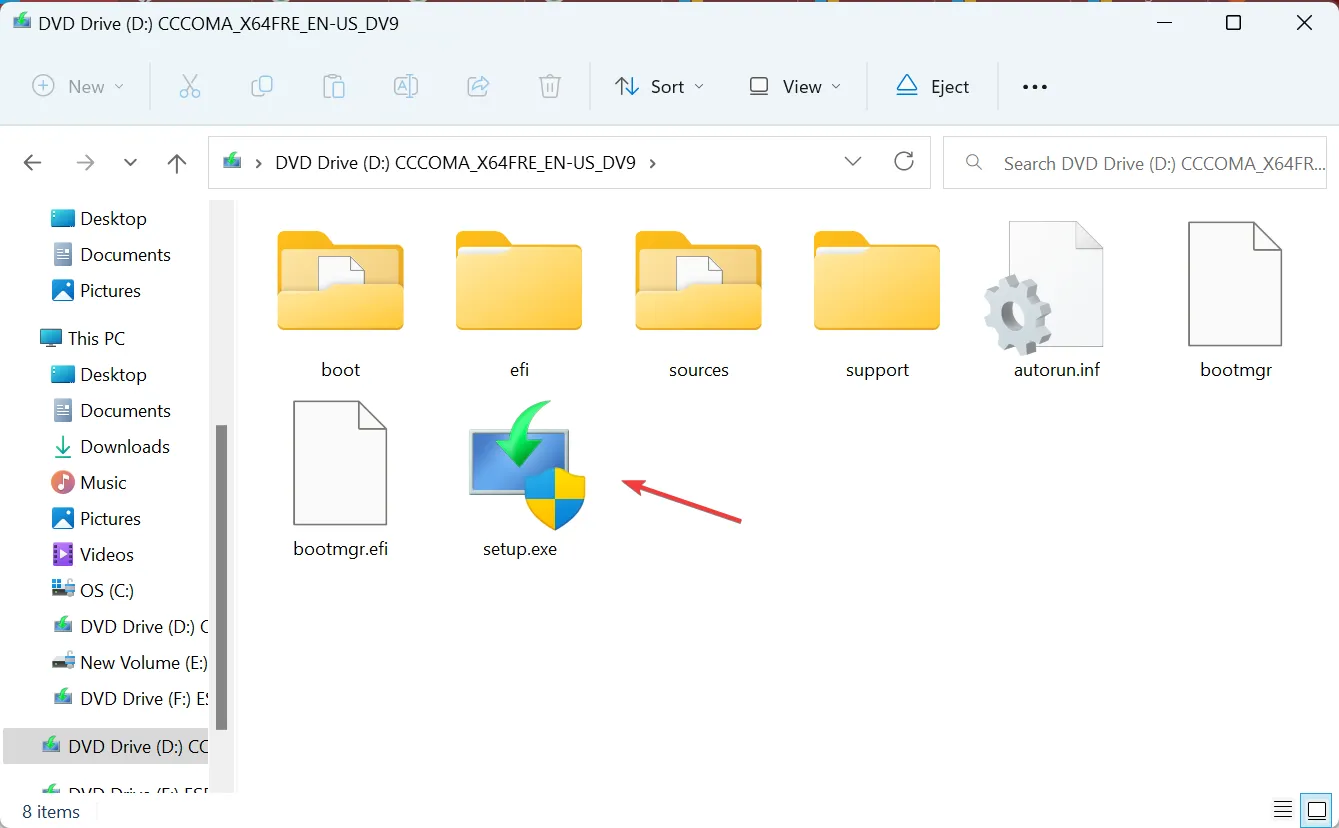
- 在 UAC 對話框中單擊“是” 。
- 單擊“下一步”繼續。

- 現在,單擊“接受”以同意 Microsoft 的許可條款。
- 最後,驗證安裝程序是否顯示“保留個人文件和應用程序”,然後單擊“安裝”。
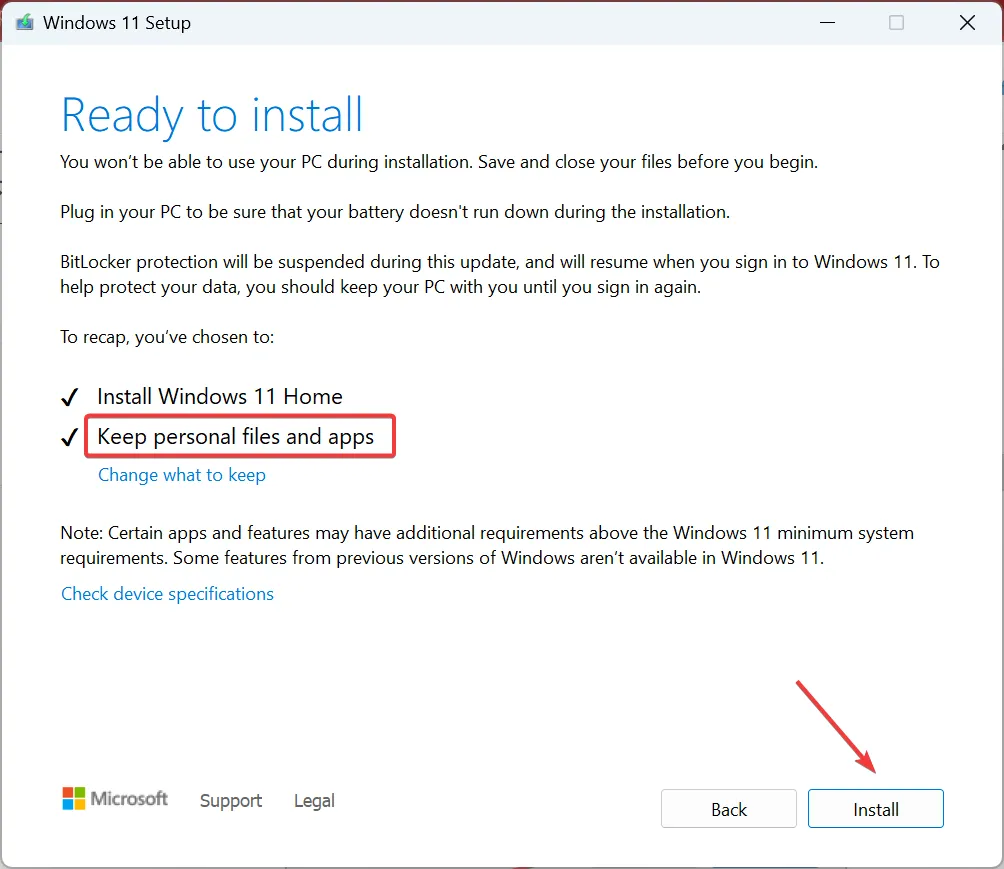
- 等待 Windows 11 修復升級完成。
由於 winmmbase.dll 是 Windows 操作系統文件,因此當DLL 丟失或損壞時,就地升級將有所幫助。執行修復升級時,所有操作系統文件都會被替換,而不會影響存儲的數據或安裝的應用程序。這基本上就像重新安裝 Windows。
如有任何疑問或與我們分享更多解決方案,請在下面發表評論。



發佈留言